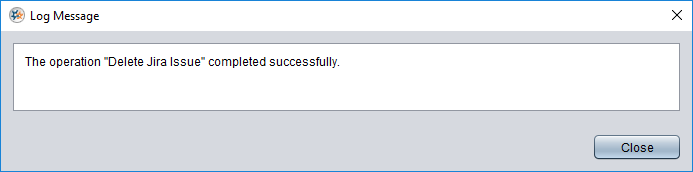Verwenden einer REST- API in Jitterbit Design Studio-Vorgängen
Einführung
Obwohl jede REST- API denselben architektonischen Einschränkungen unterliegt, sind sie nicht alle für jede HTTP-Methode gleich konzipiert. Beispielsweise kann eine API für einen POST eine Anforderungsstruktur annehmen und eine Antwortstruktur bereitstellen, während eine andere API eine Anforderungsstruktur annehmen, aber nur mit einem Statuscode antworten kann. Für einen DELETE kann eine API erfordern, dass die Anforderung in der URL statt in einer Struktur bereitgestellt wird.
Da jede Methode anders sein kann, ist es wichtig, die Dokumentation für die jeweilige API zu prüfen (Recherche zu einer REST API) und haben die Anfrage und Antwort mit einem unabhängigen Tool validiert (Validieren einer REST API). Anstatt also Muster für jede Methode bereitzustellen, die je nach API unterschiedlich sein können, basieren die unten dargestellten Muster darauf, ob Anforderungs- oder Antwortstrukturen bereitgestellt werden.
Auf dieser Seite sehen wir uns diese Entwurfsmuster an und erfahren, wie sie in Design Studio modelliert werden:
Die Muster setzen das REST- API Tutorial fort mithilfe von Atlassian Jira Cloud REST API v2 als Beispiel. Es ist jedoch nicht erforderlich, die vorherigen Schritte im Lernprogramm abzuschließen, um diese Muster zu verwenden, die im Allgemeinen auf REST- APIs anwendbar sind.
Eine Antwortstruktur nur
Dieses Muster gilt für Methoden, bei denen Sie nur eine Antwortstruktur und keine Anforderungsstruktur bereitstellen müssen. Dies ist normalerweise bei GET-Methoden der Fall, da Sie normalerweise nur Daten anfordern, die von der API zurückgesendet werden sollen, anstatt der API Daten bereitzustellen. Sie senden zwar immer noch eine Anforderung an die API, aber Ihre Anforderung liegt nicht in Form strukturierter Daten vor. Die Anforderung wird einfach mithilfe der Anforderungs URL und etwaiger Anforderungsheader oder anderer konfigurierbarer Optionen gestellt, die während der HTTP-Quellkonfiguration festgelegt wurden.
In diesem Beispiel des Musters stellen wir eine Anfrage mit einer GET-Methode („GET Jira Issue“), leiten die empfangenen Daten durch die Transformation („Issue“) und schreiben die von der API zurückgegebenen Daten in ein globales Variablenziel („Response“), die wir dann über ein Script in das Operation („Debug Log“) schreiben, um die zurückgegebenen Daten zurückzumelden.
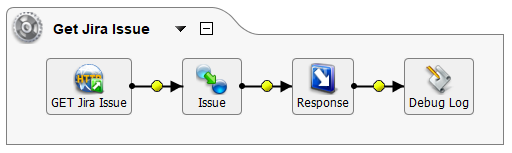
Beachten Sie, dass jedes andere Ziel-Typ verwendet werden könnte und dass die Methode und deren Rückgabewert von der jeweiligen API abhängen. Dieses Muster kann geändert werden, je nachdem, wie Sie die von der API zurückgegebenen Antwortdaten verwenden möchten.
-
Erstellen Operation mit einer HTTP-Quelle mit dem HTTP-Verb und der URL für die spezifische API Anfrage.
-
Doppelklicken Sie in der Operation auf den Zielplatzhalter und erstellen Sie ein globales Variablenziel mit einer Variable namens „Antwort“. (Hier kann jeder beliebige Zieltyp verwendet werden.)
-
Klicken Sie in der Operation mit der rechten Maustaste auf das globale Variablenziel, das Sie gerade hinzugefügt haben, und wählen Sie Danach einfügen > Script. Doppelklicken Sie dann auf das Script und erstellen Sie ein neues Jitterbit Script, wo wir den Wert der globalen Variable in das Operation schreiben:
<trans> WriteToOperationLog($Response) </trans> -
Doppelklicken Sie im Operation auf den Transformation und erstellen Sie eine neue Transformation. Hier stellen wir die Beispielantwortstruktur bereit, damit Harmony weiß, wie die Daten zu verarbeiten sind.
-
Wählen Sie im Schritt Name des Transformation das Format der Datenquelle und des Datenziels aus. Im Beispiel haben wir für beide „JSON“ ausgewählt, da die API von Jira Antworten in diesem Format bereitstellt.
-
Wählen Sie im Schritt Quelle die Option zum Erstellen einer neuen Struktur aus einer Beispieldatei. Geben Sie auf dem nächsten Bildschirm die Beispielantwortdatei an, die Sie beim Validieren der API für diesen Anforderungstyp gespeichert haben, und generieren Sie dann die XSD aus dieser Beispieldatei. In unserem Beispiel haben wir die XSD aus der
Jira_GET_GetIssue_Response.jsonBeispielantwort, die wir zuvor gespeichert hatten (siehe Validieren einer REST- API). -
Wählen Sie im Schritt Ziel dasselbe Schema aus, das Sie gerade generiert haben, da in diesem Fall die Quell- und Zielstruktur identisch sind.
-
-
Ordnen Sie auf dem Transformation die Quell- und Zielfelder automatisch zu. Diese sollten exakt übereinstimmen, da sie dieselbe Struktur verwenden. Dies wird in alle von der API zurückgegebenen Felder übernommen.
Wenn Sie Daten umwandeln möchten, können Sie dies jetzt tun. Normalerweise werden jedoch nur die von einem GET erhaltenen Daten weitergegeben, damit Sie sehen können, was die API zurückgibt, und diese Daten möglicherweise in einem späteren Operation verwenden können. Sie können auch direkt in andere konfigurierte Endpoints abbilden.
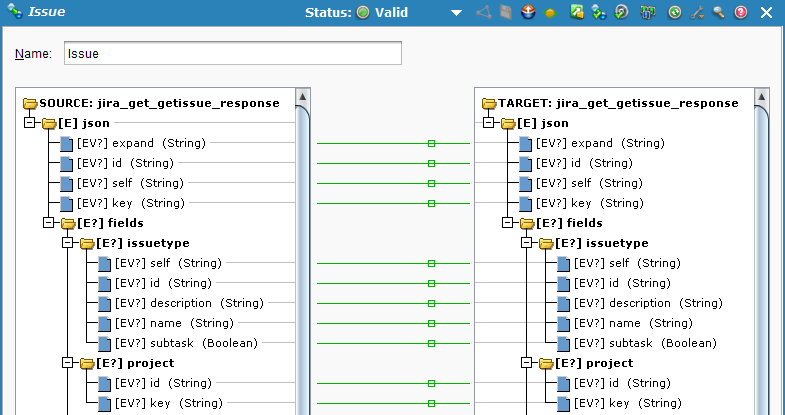
-
Wenn Sie bereit sind, einsetzen den Operation bereit und führen Sie ihn aus. Doppelklicken Sie auf das bzw. die Statussymbol(e) im Operation, um Informationen zum Operation anzuzeigen. Wenn der Operation erfolgreich abgeschlossen wurde, sehen Sie diesen Status sowie die Antwort der API, die Sie zum Schreiben in das Operation eingerichtet haben.
Da wir vor der Generierung des XSD für die Transformation Felder aus unserer Beispielstruktur entfernt haben, zeigt der Status eine erfolgreiche Durchführung mit Warnungen an. Die Warnungen sind weiter unten in der Protokollmeldung aufgeführt.
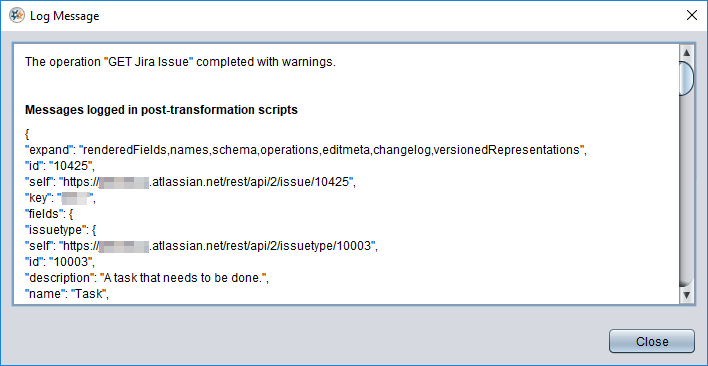
Sie können auch mit der rechten Maustaste auf den Operation klicken und Vorgangsprotokoll auswählen, um die Warnungen direkt im Operation anzuzeigen:
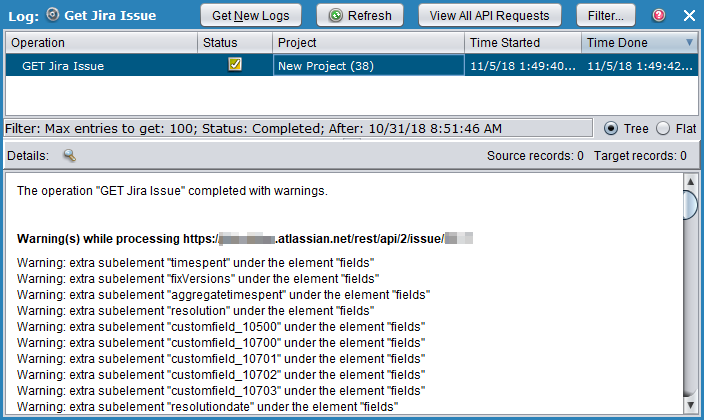
Sowohl Anforderungs- als auch Antwortstrukturen
Dieses Muster gilt für Methoden, bei denen Sie sowohl Anforderungs- als auch Antwortstrukturen bereitstellen. Dies ist häufig bei POST-Methoden der Fall, bei denen Sie die Erstellung von Daten anfordern und dann Informationen darüber zurückerhalten, was erstellt wurde. Die Antwort von der API kann auf beliebige Weise verwendet werden, aber häufig werden die neuen Objekt-IDs in einem späteren Operation verwendet.
Viele REST- APIs verfügen über POST- oder PUT-Methoden, mit denen Sie jeweils nur einen Datensatz erstellen können. Wenn Sie in diesem Fall eine Quelle mit mehreren Datensätzen haben, rufen Sie eine Methode auf, um jeweils einen Datensatz zu erstellen oder zu aktualisieren. Aus diesem Grund verwendet dieses Muster keine Projektelementquelle, wie sie normalerweise in Harmony-Operationen zu sehen ist. Stattdessen verwenden wir ein Script, um mehrere Datensätze zu durchlaufen und sie in dieselbe Operation einzuspeisen, damit sie einzeln verarbeitet werden.
In diesem Beispiel des Musters durchlaufen wir mehrere Quelldatensätze, um für jeden davon eine Anfrage mit einer POST-Methode zu stellen, und schreiben die von der API zurückgegebenen Daten in eine globale Variable target, die wir dann in das Operation schreiben, um die Antwort zu analysieren und die zurückgegebenen Daten zu melden. Dazu haben wir drei Operationen miteinander verkettet, die in den folgenden Unterabschnitten ausführlich behandelt werden:
-
Erstellen Sie eine Datensatzschleife. Im ersten Operation„1.0 Loop to Submit“ haben wir mithilfe eines Script („Create Sample Data“) eine globale Variable erstellt, die wir anschließend als Quelle („CSV-Quelle“) für die Transformation („Loop“) verwendet haben, bei der wir für jeden Quelldatensatz Feldwerte in globale Variablen geschrieben haben.
-
Senden Sie die Anfrage. In der zweiten Operation, „2.0 Create Jira Issue“, haben wir dann diese globalen Variablen in unserer Transformation („Create Issue“) verwendet, um in unser Ziel zu schreiben („POST Jira Issue“), wo wir die Antwort der API in einer globalen Variable gespeichert haben.
-
Antwort analysieren. In der dritten Operation, „3.0 Parse Response“, haben wir diese Antwort in einer globalen Variablenquelle („Response“) verwendet und in unserer Transformation („Parse Create Issue Response“) diese Werte in das Operation geschrieben.
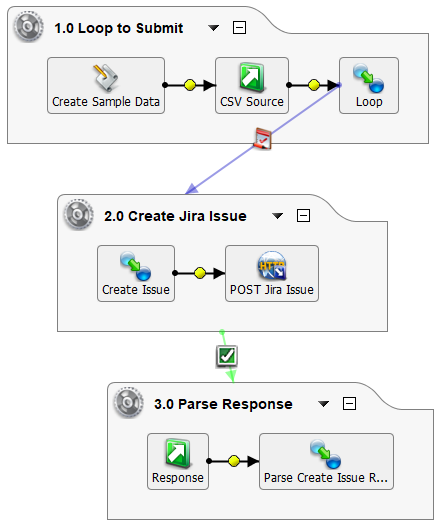
Beachten Sie, dass jedes andere Ziel-Typ verwendet werden könnte und dass die Methode und deren Rückgabewert von der jeweiligen API abhängen. Dieses Muster kann geändert werden, je nachdem, wie Sie Daten bereitstellen und die von der API zurückgegebenen Antwortdaten verwenden möchten.
Erstellen einer Datensatzschleife
-
Erstellen Operation eine Transformation mit der Datenquelle, die Sie in Ihrem API Aufruf verwenden möchten. Für dieses Beispiel haben wir ein Script erstellt, das die globale Variable definiert
source.csvmit mehreren zu verwendenden Datensätzen und schrieb die globale Variable in eine globale Variablenquelle. Bei einer tatsächlichen Implementierung würden diese Datentypen wahrscheinlich von einem anderen verbundenen Endpoint stammen; es kann jede beliebige Quelle verwendet werden.<trans> $source.csv = 'TEST,Research My API,Become familiar with my REST API endpoint.,High,Task TEST,Add Missing Fields,Iterate using Postman to make sure all desired fields are generated.,Highest,Bug TEST,Build Operations in Jitterbit,Use Jitterbit to design the REST API integration.,Medium,Task' </trans> -
Doppelklicken Sie auf den Transformation und erstellen Sie eine neue Transformation. Hier erstellen wir die Schleife, um jeden Quelldatensatz einzeln zu verarbeiten.
-
Wählen Sie im Schritt Name des Transformation das für Ihre Quelle und Ihr Ziel geeignete Format aus. In diesem Beispiel wählen wir für beides „Text“, Sie können jedoch jedes beliebige Format verwenden.
-
Im Schritt Quelle geben Sie die Struktur an, die für Ihre Quelldaten verwendet wird. Da wir ein Textformat ausgewählt haben, haben wir ein neues Dateiformat erstellt Definition, die der Struktur unserer Daten entspricht. Unabhängig davon, ob Sie ein Dateiformat oder eine andere Struktur verwenden, muss diese der Struktur Ihrer Quelldaten entsprechen.
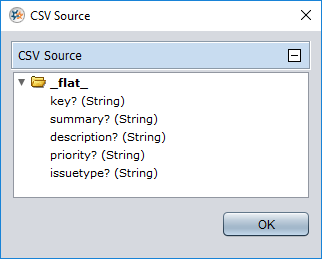
-
Im Schritt Ziel erstellen wir die Schleife. Dazu sollten Sie ein Feld haben, das zum Durchlaufen aller Datensätze verwendet wird. Da wir ein Textformat verwendet haben, haben wir eine neue Dateiformatdefinition mit einem einzelnen Feld erstellt.
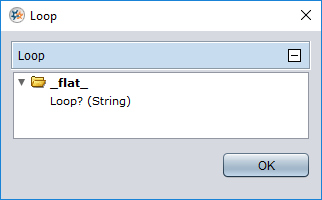
-
-
Fügen Script im Transformation ein Transformation auf der
LoopFeld und definieren Sie jedes der Quellfelder als globale Variablen. Später werden wir einRunOperation()-Funktion in das Script, um die nächste Operation mit den Daten für jeden Datensatz zu starten.<trans> $jira.key = key; $jira.summary = summary; $jira.description = description; $jira.priority = priority; $jira.issuetype = issuetype; </trans>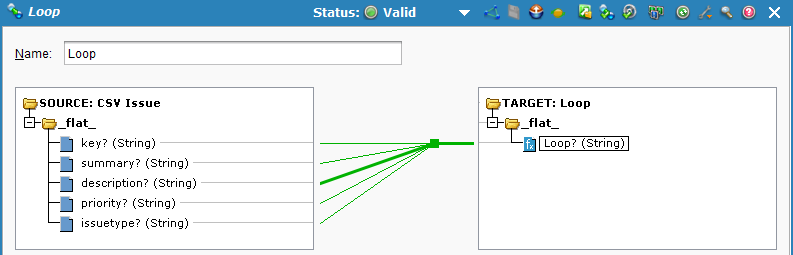
Senden Sie die Anfrage
-
Erstellen Operation Transformation Verwendung eines HTTP-Ziels mit dem HTTP-Verb und der URL für die spezifische API Anforderung. Wenn Sie die von der API erhaltene Antwort verwenden möchten, verwenden Sie unter Optionen das Feld „Antwort schreiben an (optional)“, um ein Ziel Ihrer Wahl festzulegen. In diesem Beispiel schreiben wir die zurückgegebene Antwort in eine globale Variable target mit einer Variable namens „Antwort“.
-
Klicken Sie im zweiten Operation mit der rechten Maustaste auf den Quellplatzhalter und wählen Sie Aus Diagramm entfernen, da wir ein Script verwenden, um Datensätze als Quelle einzuschleifen, anstatt eine Projektelementquelle für die Transformation zu definieren.
-
Doppelklicken Sie im zweiten Operation auf den Transformation und erstellen Sie eine neue Transformation. Hier stellen wir die Beispielstrukturen für Anforderung und Antwort bereit, damit Harmony weiß, wie die Daten zu verarbeiten sind.
-
Wählen Sie im Schritt Name des Transformation „Keine“ als Datenquelle aus, da wir für den Operation keine herkömmliche Quelle verwenden. Wählen Sie „JSON“ als Datenziel aus, da Jira Anfragen in diesem Format akzeptiert.
-
Wählen Sie im Schritt Ziel die Option zum Erstellen einer neuen Struktur aus einer Beispieldatei. Geben Sie auf dem nächsten Bildschirm die Beispielanforderungsdatei an, die Sie beim Validieren der API für diesen Anforderungstyp gespeichert haben, und generieren Sie dann die XSD aus dieser Beispieldatei. In unserem Beispiel haben wir die XSD aus der
Jira_POST_CreateIssue_Request.jsonBeispielanfrage, die wir zuvor gespeichert hatten (siehe Validieren einer REST- API).
-
-
Auf dem Transformation sollten Sie auf der Quellseite keine Struktur sehen. Auf der Zielseite erstellen wir für jedes Feld, das wir zuordnen möchten, ein Transformation, das Daten für jeden Datensatz bereitstellt. In diesem Beispiel verwenden wir die globalen Variablen, die wir zuvor aus unseren Quelldaten definiert haben.
Zielfeld Script json$fields$project$key$<trans>$jira.key</trans>json$fields$summary$<trans>$jira.summary</trans>json$fields$description$<trans>$jira.description</trans>json$fields$priority$name<trans>$jira.priority</trans>json$fields$issuetype$name<trans>$jira.issuetype</trans>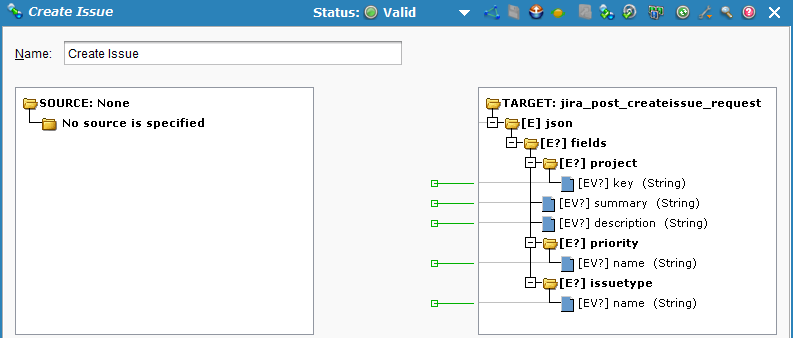
-
Nachdem die zweite Operation erstellt wurde, gehen Sie zurück zum Transformation in der Schleife, die in der ersten Operation verwendet wurde, und fügen Sie die Funktion hinzu
RunOperation()um die zweite Operation auszuführen, die Sie gerade erstellt haben. Dadurch wird erreicht, dass, während jeder Datensatz von der ersten Operation verarbeitet wird, die zweite Operation für jeden Datensatz ausgeführt wird, sodass effektiv alle Datensätze in einer Schleife durchlaufen werden.<trans> $jira.key = key; $jira.summary = summary; $jira.description = description; $jira.priority = priority; $jira.issuetype = issuetype; RunOperation("<TAG>Operations/POST/2.0 Create Jira Issue</TAG>"); </trans> -
Erstellen Sie eine dritte Operation, die die API Antwort analysiert, die bei erfolgreicher Ausführung der zweiten Operation ausgeführt wird. Klicken Sie dazu mit der rechten Maustaste auf den Hintergrund der zweiten Operation und wählen Sie Bei Erfolg > Operation > Neue Operation.
-
Verwenden Sie im dritten Operation als Quelle die Stelle, an der Sie die API Antwort angegeben haben, die während des HTTP-Ziels gespeichert werden soll Konfiguration; im Beispiel haben wir eine globale Variable verwendet. Um dieselbe globale Variable als Quelle zu verwenden, klicken Sie im Projektelementbaum mit der rechten Maustaste auf das globale Variablenziel und wählen Sie In neue Quelle kopieren, um eine globale Variablenquelle zu erstellen unter Verwendung der gleichen globalen Variable (
$Response) als Quelle.
Analysieren der Antwort
-
Verwenden Sie im dritten Operation das Ziel, in das Sie die Antwort schreiben möchten. Für das Beispiel schreiben wir die Antwort später in das Operation und nicht in ein tatsächliches Projektelementziel. Klicken Sie mit der rechten Maustaste auf den Zielplatzhalter und wählen Sie Aus Diagramm entfernen.
-
Doppelklicken Sie auf den Transformation und erstellen Sie eine neue Transformation. Hier stellen wir die Beispielstrukturen für Anfragen und Antworten bereit, damit Harmony weiß, wie die Daten zu verarbeiten sind.
-
Wählen Sie im Schritt Name des Transformation „JSON“ als Datenquelle aus, da wir die Antwortdaten unserer API verwenden, die im JSON-Format vorliegen. Für das Beispiel wählen wir „JSON“ als Datenziel aus, um die Antwort mit derselben Struktur zu schreiben, aber Sie können hier jeden beliebigen Typ auswählen, je nachdem, wie Sie die Daten schreiben möchten.
-
Wählen Sie im Schritt Quelle die Option zum Erstellen einer neuen Struktur aus einer Beispieldatei. Geben Sie auf dem nächsten Bildschirm die Beispielantwortdatei an, die Sie beim Validieren der API für diesen Anforderungstyp gespeichert haben, und generieren Sie dann die XSD aus dieser Beispieldatei. In unserem Beispiel haben wir die XSD aus der
Jira_POST_CreateIssue_Response.jsonBeispielantwort, die wir zuvor gespeichert hatten (siehe Validieren einer REST- API). -
Wählen Sie im Schritt Ziel dasselbe Schema aus, das Sie gerade generiert haben, da wir nur die API -Antwort weitergeben.
-
-
Ordnen Sie auf dem Transformation alle Felder zu, die Script auf dem Ziel hinzu
idFeld, das die zurückgegebenen Werte in globale Variablen schreibt, die dann in das Operation geschrieben werden. Sie könnten auch ein Transformation auf jedes Zielfeld setzen, aber da sie Script zum Schreiben in das Operation verwendet werden, setzen wir sie als Abkürzung alle in das Script eines Felds.<trans> $jira.id = json$id$; $jira.key = json$key$; $jira.link = json$self$; WriteToOperationLog("Issue ID: " + $jira.id); WriteToOperationLog("Issue Key: " + $jira.key); WriteToOperationLog("Issue Link: " + $jira.link); </trans>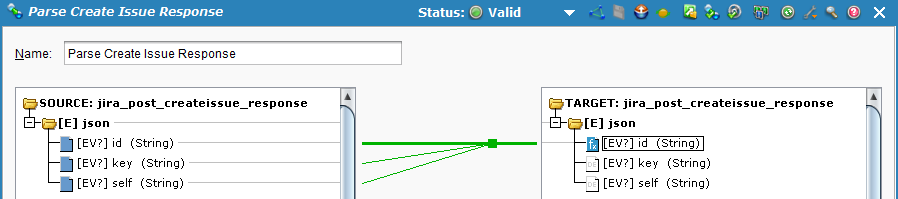
-
Wenn Sie bereit sind, einsetzen den Operation bereit und führen Sie ihn aus. Wenn der Operation erfolgreich ist, klicken Sie mit der rechten Maustaste auf den dritten Operation und wählen Sie Vorgangsprotokoll, um zu bestätigen, dass die Datensätze in das Operation geschrieben wurden. Da jeder Datensatz separat verarbeitet wurde, wird für jeden Datensatz eine Zeile im Operation angezeigt. Sie können auch den Endpoint überprüfen, um zu sehen, ob der neue Datensatz erstellt wurde, oder ein GET für die Kennung des neuen Objekts ausführen.
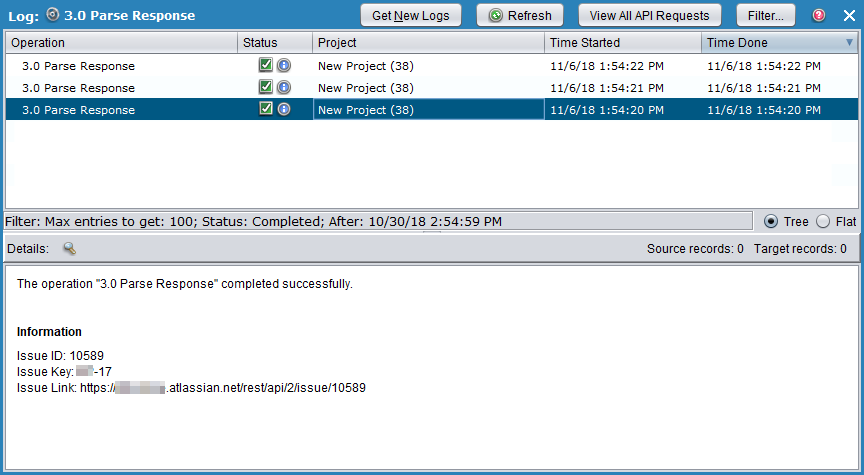
Eine Anfragestruktur nur
Dieses Muster gilt für Methoden, bei denen Sie eine Anforderungsstruktur angeben, die REST- API jedoch keine strukturierten Daten zurückgibt. Bei APIs, die nur eine Anforderungsstruktur haben, bedeutet dies nicht, dass die API nicht antwortet. Es bedeutet, dass die API Antwort so einfach wie ein Statuscode sein kann.
In diesem Beispiel des Musters stellen wir eine Quelle für die Anfrage in einer Transformation bereit („Problem bearbeiten“) und stellen dann eine Anfrage mit einer PUT-Methode („PUT Jira Problem“), um mehrere Felder in einem einzelnen Datensatz zu aktualisieren und hinzuzufügen. Wie bei POST kann es üblich sein, dass eine bestimmte API die Aktualisierung jeweils nur eines Datensatzes zulässt. Informationen zum Durchlaufen von Daten finden Sie im Abschnitt „Schleifen“ des vorherigen Musters für Anforderungs- und Antwortstrukturen.
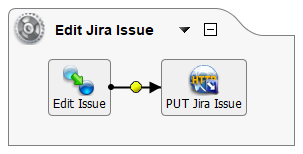
Wenn der Statuscode im Bereich 200 liegt, meldet Harmony ihn als erfolgreich. Bei anderen Codes, die auf Fehler hinweisen, wird der zurückgegebene Code im Operation gemeldet. Wenn Sie einen Fehler erhalten, können Sie auch Operation konfigurieren, die bei einem Fehler ausgeführt werden (z. B. um eine Slack-Nachricht oder Email zu senden, die meldet, dass der Operation nicht erfolgreich war).
-
Erstellen Operation mit einem HTTP-Ziel mit dem HTTP-Verb und der URL für die spezifische API Anfrage.
-
Verwenden Sie im Operation eine für Ihren Anwendungsfall geeignete Quelle. Da wir im Beispiel die Quelldaten in einem Script bereitstellen, klicken wir mit der rechten Maustaste auf den Quellplatzhalter und wählen Aus Diagramm entfernen.
-
Doppelklicken Sie im Operation auf den Transformation und erstellen Sie eine neue Transformation. Hier stellen wir die Beispielanforderungsstruktur bereit.
-
Wählen Sie im Schritt Name des Transformation das Format Ihrer Datenquelle und Ihres Datenziels aus. Im Beispiel haben wir „(Keine)“ als Datenquelle ausgewählt, da wir für den Operation keine herkömmliche Quelle verwenden. Als Datenziel haben wir „JSON“ ausgewählt, da Jira Anfragen in diesem Format akzeptiert. Wenn Sie mehrere Quelldatensätze schleifen müssen, lesen Sie den Schleifenabschnitt des vorherigen Musters für Sowohl Anfrage- als auch Antwortstrukturen.
-
Wählen Sie im Schritt Ziel die Option zum Erstellen einer neuen Struktur aus einer Beispieldatei. Geben Sie auf dem nächsten Bildschirm die Beispielanforderungsdatei an, die Sie beim Validieren der API für diesen Anforderungstyp gespeichert haben, und generieren Sie dann die XSD aus dieser Beispieldatei. In unserem Beispiel haben wir die XSD aus der
Jira_PUT_EditIssue_Request.jsonBeispielanfrage, die wir zuvor gespeichert hatten (siehe Validieren einer REST- API).
-
-
Auf dem Transformation sollten Sie auf der Quellseite keine Struktur sehen. Auf der Zielseite erstellen wir für jedes Feld, das wir zuordnen möchten, ein Transformation, das Daten für jedes Feld bereitstellt. In diesem Beispiel codieren wir die Werte für das Update fest, um einen Kommentar hinzuzufügen, die Priorität zu ändern und ein Label hinzuzufügen. Für diese Anfrage wird die Objekt - ID in der URL bereitgestellt, daher ordnen wir hier keine Schlüssel zu. Ein Beispiel für die Zuordnung mithilfe von Variablen finden Sie im vorherigen Muster für Sowohl Anfrage- als auch Antwortstrukturen.
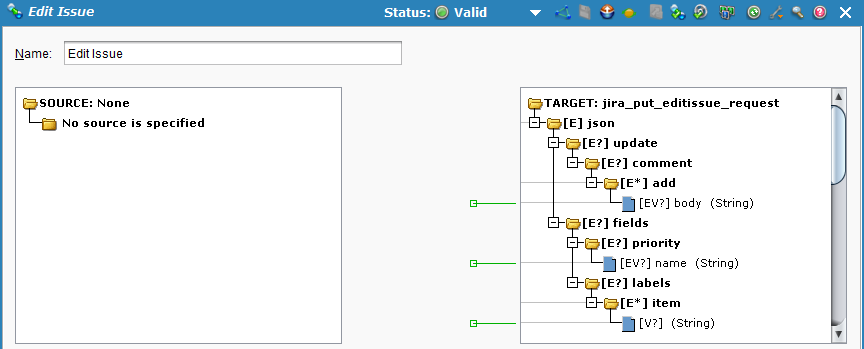
-
Wenn Sie bereit sind, einsetzen den Operation bereit und führen Sie ihn aus. Doppelklicken Sie auf das/die Statussymbol(e) im Operation, um Informationen zum Operation anzuzeigen. Wenn der Statuscode im Bereich 200 liegt, meldet Harmony, dass der Operation erfolgreich abgeschlossen wurde. Sie können auch Ihren Endpoint überprüfen oder ein weiteres GET ausführen, um zu sehen, ob die Aktualisierungen vorgenommen wurden.
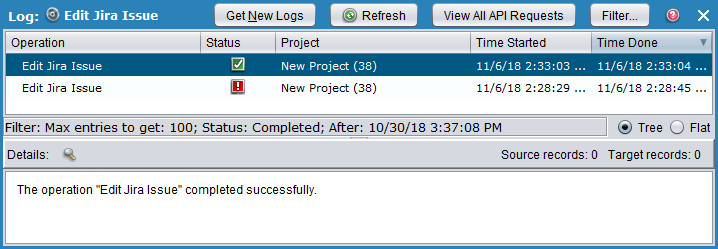
Wenn von der API andere Statuscodes, Antwortheader oder Fehlermeldungen zurückgegeben wurden, werden diese gemeldet.
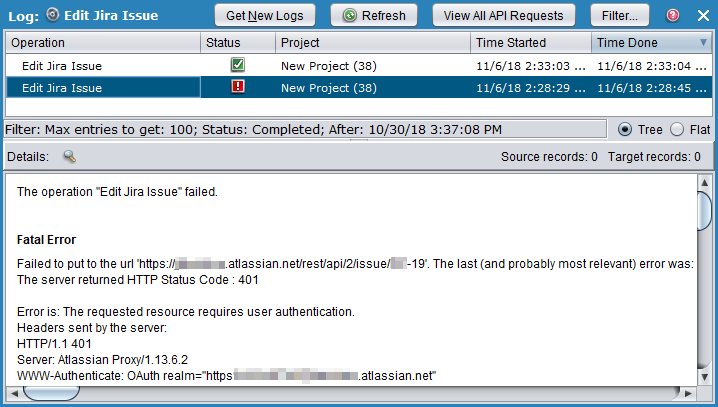
Weder eine Anfrage- noch eine Antwortstruktur
Dieses Muster gilt für Methoden, die weder strukturierte Eingabedaten akzeptieren noch strukturierte Ausgabedaten zurückgeben. In solchen Fällen wird die Anforderung normalerweise vollständig mit der URL und den Anforderungsheadern angegeben. Die Antwort ist normalerweise ein Statuscode.
In diesem Musterbeispiel stellen wir eine Anfrage mit einer DELETE-Methode, bei der wir die Datensätze löschen, die in den vorherigen Mustern erstellt und aktualisiert wurden, und zwar unter Verwendung der Objekt-ID (Jira-Problemschlüssel). Um die Anzahl der erforderlichen Teile zu minimieren, wird dieser Operation vollständig innerhalb eines Script ausgeführt („Problem löschen“). Obwohl das Script in diesem Muster in seinem eigenen Operation enthalten ist, könnte es auch in einem Transformation referenziert werden, das in einem anderen Operation enthalten ist (beispielsweise in einem Loop-Knoten zum Löschen von Datensätzen, die bestimmte Bedingungen erfüllen).
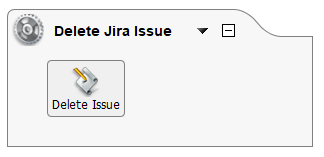
-
Erstellen Sie ein HTTP-Ziel mit dem HTTP-Verb und der URL für die spezifische API Anforderung. Denken Sie daran, den Inhaltstyp zu löschen, da keine strukturierten Daten an die API gesendet werden.
-
Erstellen Sie eine Script mit einem neuen Jitterbit Script, das den zu löschenden Datensatz bereitstellt (und dabei die Projektvariable überschreibt) Wert, den wir zuvor definiert haben) ruft dann das gerade erstellte HTTP-Ziel auf, um die Anfrage zu senden.
<trans> $jira.issueKey = "TEST-11"; WriteFile("<TAG>Targets/DELETE Jira Issue</TAG>", ""); </trans> -
Stellen Sie den Operation bereit und führen Sie ihn aus. Doppelklicken Sie auf das/die Statussymbol(e) im Operation, um Informationen zum Operation anzuzeigen. Wenn der Operation nicht erfolgreich ist, werden der Statuscode, die Antwortheader und alle von der API zurückgegebenen Fehlermeldungen im Operation aufgeführt. Sie können auch in Ihrem Endpoint überprüfen oder bestätigen, ob die Datensätze gelöscht wurden, indem Sie ein GET ausführen.